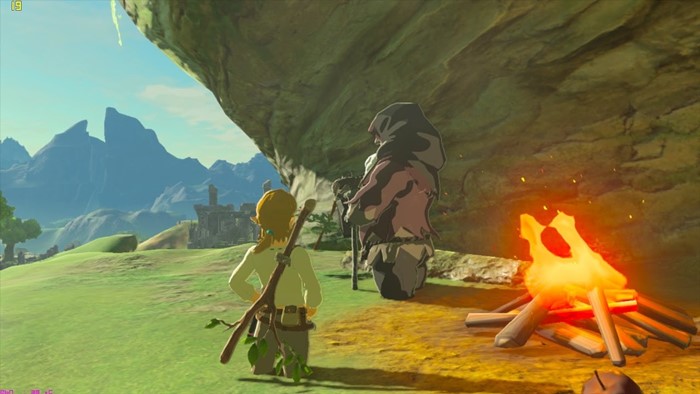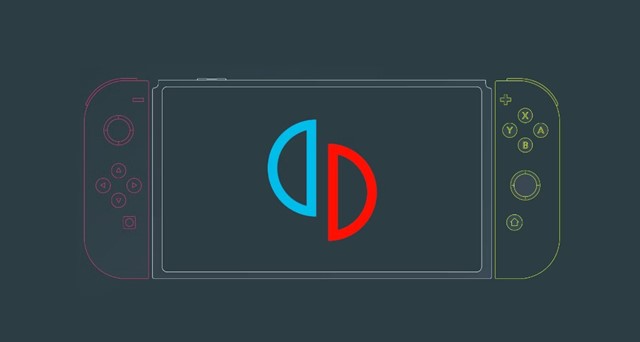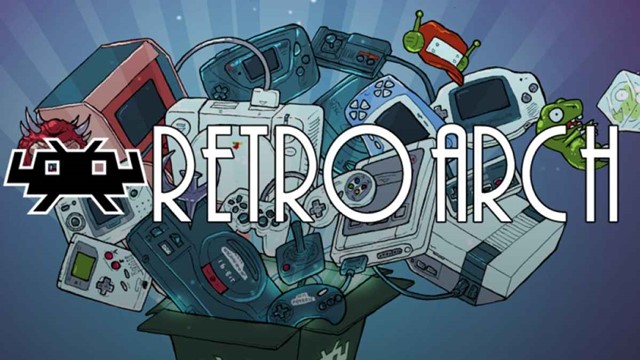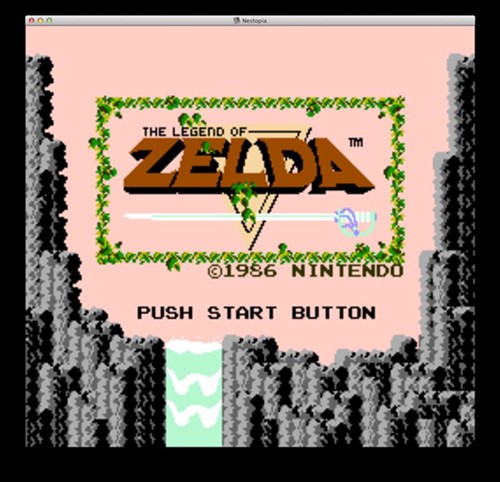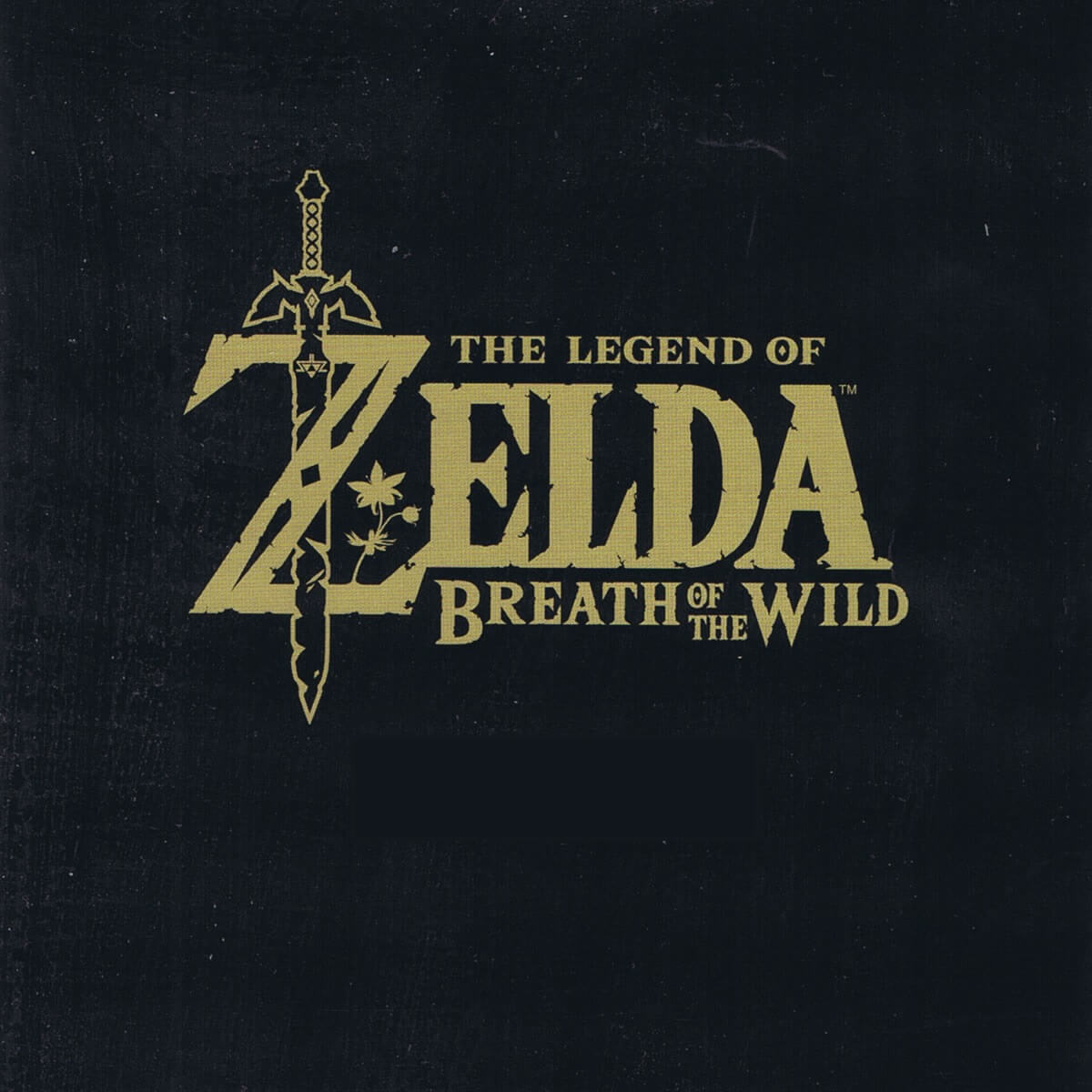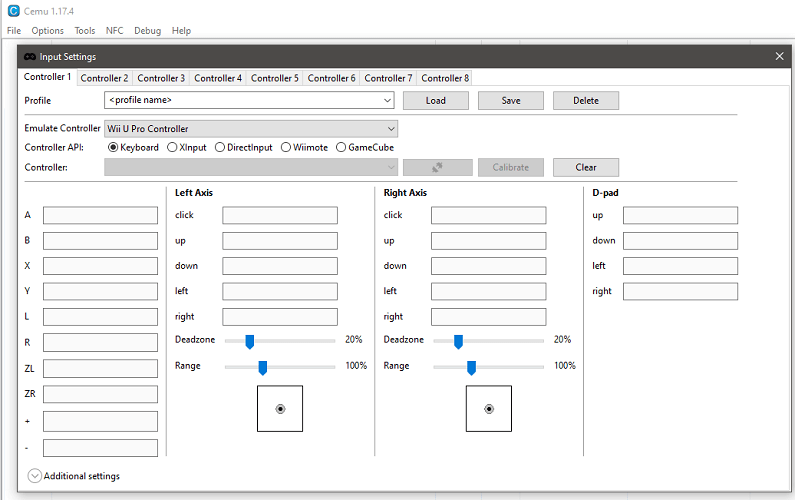Zelda สำหรับ PC: 6 วิธีในการเล่น Zelda บนพีซี (2023), 2 วิธีง่าย ๆ ในการเล่น Zelda: Breath of the Wild on PC
2 วิธีง่าย ๆ ในการเล่น Zelda: Breath of the Wild on PC
Yuzu Emulator สามารถจัดการเกือบทุกเกมสำหรับสวิตช์และคุณสามารถใช้กับ Windows, Linux และ Android ได้อย่างง่ายดาย.
Zelda สำหรับ PC: 6 วิธีในการเล่น Zelda บนพีซี (2023)
The Legend of Zelda เป็นเกมยอดนิยม. เกมดังกล่าวได้รับความนิยมอย่างมากแม้กระทั่ง Nongamer ก็รู้เรื่องนี้. คุณจะเห็นเพื่อนของคุณหลายคนพูดถึงเกม Zelda สำหรับพีซีบนเว็บไซต์เครือข่ายสังคมออนไลน์ฟอรัมเกม ฯลฯ.
ซีรีส์เกม Zelda ทั้งหมดประกอบด้วย 22 ชื่อที่แตกต่างกันรวมถึง 19 ชื่อแคนนอนและสามรีเมค. เกมแรกของซีรีส์เปิดตัวในปี 1986 ก่อนที่พวกเราบางคนจะเกิดมา.
ในขณะที่เกมดังกล่าวได้รับความนิยมอย่างมากนักพัฒนาไม่เคยสนใจเกี่ยวกับการเปิดตัวเกมสำหรับแพลตฟอร์มพีซี. แม้แต่ชื่อล่าสุดของ Zelda ก็มีเฉพาะสำหรับคอนโซลเกมของ Nintendo. ดังนั้นจะมีวิธีใดบ้าง เล่น Zelda บนพีซี?
ตำนานของ Zelda คืออะไร?
Zelda เป็นเกมแอ็คชั่นผจญภัยที่มีองค์ประกอบ RPG ไม่กี่. คุณควบคุมตัวละครชื่อลิงค์ซึ่งมีเป้าหมายคือการช่วยโลกจากศัตรูต่าง ๆ.
ในขณะที่การเล่นเกมนั้นเรียบง่ายการบิดและการเลี้ยวอาจทำให้คุณติดกาวเป็นเวลาหลายชั่วโมง. เกมต้องการให้คุณสำรวจโลกและไขปริศนา. นอกจากนี้จุดขายที่สำคัญคือลำดับแอ็คชั่นที่ปรากฏออกมาจากที่ไหนเลย.
เป็นตำนานของ Zelda สำหรับพีซี?
เลขที่, ซีรีส์ Legend of Zelda ไม่เคยมีให้สำหรับแพลตฟอร์มพีซี. ชุด Legend of Zelda ได้รับการพัฒนาในขั้นต้นสำหรับฮาร์ดแวร์ Nintendo.
อย่างไรก็ตามวิธีแก้ปัญหาบางอย่างช่วยให้คุณเล่นซีรีส์เกมยอดนิยมบนพีซีของคุณด้วยความช่วยเหลือของ Emulator. สิ่งสำคัญคือต้องทราบว่ามี 19 ชื่อที่ปล่อยออกมาในช่วงหลายปีที่ผ่านมาและแต่ละรายการมีข้อกำหนดของระบบ.
ดังนั้นแม้ว่าคุณจะพบตัวจำลองสำหรับ Zelda ประสิทธิภาพของเกมก็ขึ้นอยู่กับการกำหนดค่าฮาร์ดแวร์ของพีซีเป็นส่วนใหญ่. คุณจะต้องใช้คอมพิวเตอร์กลางถึงระดับสูงเพื่อเรียกใช้รายการล่าสุด.
Zelda สำหรับพีซี – วิธีเรียกใช้?
ในขณะที่ไม่มีวิธีอย่างเป็นทางการในการดาวน์โหลดและติดตั้ง Zelda สำหรับพีซี แต่ก็มีวิธีเรียกใช้. เป็นไปได้ที่จะ เลียนแบบ Nintendo Switch บนพีซี และเรียกใช้ตำนานของชื่อ Zelda บนพีซีของคุณ.
นอกจากนี้ยังค่อนข้างง่ายที่จะเลียนแบบ Nintendo Switch บนพีซีเนื่องจากมีตัวเลือกมากมายให้เลือก. คุณสามารถใช้อีมูเลเตอร์ที่พัฒนาโดยนักพัฒนาบุคคลที่สามเพื่อเลียนแบบ Nintendo Switch บนพีซีจากนั้นเรียกใช้ Zelda บนพีซี.
6 zelda emulators ที่ดีที่สุดสำหรับพีซี
คุณจะต้องมีสองสิ่งที่จะเล่น Zelda บนพีซี – Emulator และไฟล์ ROM. Emulator เป็นซอฟต์แวร์ชิ้นหนึ่งที่จะเรียกใช้ Game of Zelda Series บนพีซีของคุณ.
อันต่อไปคือ ตำนานของ Zelda ROM, ที่คุณต้องการวิ่ง. การดาวน์โหลด ROM เป็นเรื่องผิดกฎหมายหากคุณยังไม่ได้ซื้อเกม. การดาวน์โหลด ROM ของเกมจากเว็บไซต์บุคคลที่สามนั้นคล้ายกับการละเมิดลิขสิทธิ์ภาพยนตร์.
ด้านล่างนี้เป็นสิ่งที่ดีที่สุด Legend of Zelda Emulators สำหรับพีซี. ลองตรวจสอบ.
1. ยูซุ
ยูซุเป็นโอเพ่นซอร์ส Nintendo Switch Emulator สำหรับพีซี ที่มาจากผู้สร้าง Citra. Nintendo Switch Emulator เขียนเป็น C++.
หากคุณใช้ Yuzu คุณจะมีทางเลือกในการเลือกระหว่าง OpenGL และ Vulkan Graphics API. โดยการเลือกระหว่างทั้งสองคุณสามารถปรับปรุงประสิทธิภาพของตัวจำลอง.
Yuzu Emulator สามารถจัดการเกือบทุกเกมสำหรับสวิตช์และคุณสามารถใช้กับ Windows, Linux และ Android ได้อย่างง่ายดาย.
อย่างไรก็ตามการทิ้งเกมมีความซับซ้อน สำหรับสิ่งนั้นขอแนะนำให้ตรวจสอบหน้าคำถามที่พบบ่อยของ Emulator Yuzu.
2. ตัวจำลองปลาโลมา
Dolphin Emulator ไม่ได้รับความนิยมเท่ากับ Yuzu แต่ก็ยังเป็นหนึ่งในอีมูเลเตอร์ที่ดีที่สุดสำหรับการเลียนแบบคอนโซลวิดีโอเกม Nintendo. ปัจจุบันสามารถเลียนแบบคอนโซลสองคอนโซลล่าสุดจาก Nintendo: Wii และ GameCube.
ด้วยการเลียนแบบคอนโซลวิดีโอเกม Nintendo สองตัวบนพีซีของคุณคุณสามารถเพลิดเพลินกับเกมใน Full HD ด้วยการปรับปรุงหลายอย่าง. ในขณะที่ตัวจำลองปลาโลมาไม่สามารถเรียกใช้ชื่อ Zelda ทั้งหมดได้ แต่ก็สามารถเรียกใช้ชื่อที่ได้รับความนิยมมากที่สุด.
ข้อเสียเปรียบของ Emulator ปลาโลมาคือประสิทธิภาพของ Emulator ไม่เสถียรมาก ความล่าช้าเป็นครั้งคราวล่มและข้อบกพร่องอาจบังคับให้คุณรีสตาร์ทเกม.
3. ย้อนกลับ
Retroarch อาจเป็นตำนานของ zelda emulator สำหรับพีซีที่ทรงพลังที่สุด. เป็นหนึ่งใน zelda emulators ฟรีที่ดีที่สุดที่คุณสามารถใช้และมีคุณสมบัติมากมาย.
Retroarch เป็นทางออกที่ดีที่สุดสำหรับผู้ที่ไม่ต้องการติดตั้งอีมูเลเตอร์หลายตัวเพื่อเรียกใช้ชื่อ Zelda เฉพาะ.
retroarch emulator ทำงานบน Desktop OS ทั้งหมดรวมถึง Windows, MacOS และ Linux. เกี่ยวกับความเข้ากันได้ของเกมสามารถเรียกใช้เกมคอนโซลทั้งหมดบนพีซีของคุณได้อย่างง่ายดาย.
4. รังนก
Nestopia เป็นเครื่องจำลอง Nintendo Entertainment (NES) ที่ยอดเยี่ยมและทำงานได้อย่างเต็มที่สำหรับพีซีที่สามารถจัดการเกมคลาสสิกได้อย่างง่ายดาย.
ในขณะที่อินเทอร์เฟซของ Nestopia อาจดูเก่าแก่ แต่ก็สามารถจัดการกับ Legend of Zelda และ Zelda II ได้อย่างง่ายดาย: The Adventure of Link.
สิ่งเดียวที่อาจทำให้ผู้ใช้ผิดหวังคือการพัฒนาของ Nestopia นั้นหยุดชะงักในปี 2551. หลังจากนั้นนักพัฒนาอีกคนหนึ่งทำงานและเปลี่ยนชื่อ NESTOUL.
5. Ryujinx
Ryujinx เป็นน้ำหนักเบาทดลองและโอเพ่นซอร์ส Nintendo Switch Emulator. เป้าหมายสูงสุดของ Emulator คือการให้ความแม่นยำและประสิทธิภาพที่ยอดเยี่ยม.
ส่วนต่อประสานผู้ใช้สะอาดมากและได้รับการอัปเดตในช่วงเวลาปกติ. คุณจะไม่เชื่อ แต่ Ryujinx ได้รับการทดสอบบนกระเบื้องมากกว่า 4,050 แผ่นซึ่งมีชื่อเกือบ 6400+ ชื่อ.
แต่ละคนสามารถใช้ชื่อ Zelda ที่มีชื่อเสียงส่วนใหญ่ได้อย่างมีประสิทธิภาพบนพีซีของคุณ. ดังนั้นหากคุณกำลังมองหาวิธีเล่น Zelda บนพีซี Ryujinx อาจเป็นตัวเลือกที่ดีที่สุดของคุณ.
6. Cemu emulator
CEMU Emulator เป็นตัวจำลองใหม่ล่าสุดในรายการฟรีและโอเพนซอร์ซ. เป็นตัวจำลอง Wii U ที่เปิดตัวในปลายปี 2558 สำหรับระบบปฏิบัติการ Windows ของ Microsoft.
ในขณะที่ตัวจำลอง CEMU นั้นมีความหมายสำหรับ Windows ในขั้นต้น. เนื่องจากเป็นเครื่องจำลอง Wii U ใหม่คุณจึงสามารถคาดหวังประสิทธิภาพที่ดีกว่าตัวจำลองอื่น ๆ ในรายการ.
Emulator มีประสิทธิภาพค่อนข้างมากในแง่ของประสิทธิภาพกราฟิกและสามารถกำหนดค่าให้ใช้ GPU เฉพาะของคุณได้. หากเราพูดถึงความเข้ากันได้กับ Zelda Emulator CEMU สามารถจัดการชื่อยอดนิยมได้อย่างง่ายดายจากซีรี่ส์เกม Zelda.
ดังนั้นนี่เป็นวิธีที่ดีที่สุดในการ ดาวน์โหลดและติดตั้ง Zelda บนพีซี. หากคุณยังไม่ได้เล่นตำนานยอดนิยมของ Zelda มันเป็นเวลาที่ดีที่สุดในการลองเกม. Zelda สำหรับพีซีจะไม่ทำให้คุณผิดหวังอย่างแน่นอน. หากคุณติดอยู่ที่ไหนสักแห่งในบทความและไม่ทราบว่า Legends of Zelda Emulator ใดที่จะติดตั้งบนพีซีของคุณโปรดแจ้งให้เราทราบในความคิดเห็น.
2 วิธีง่าย ๆ ในการเล่น Zelda: Breath of the Wild on PC
ทำตามคำแนะนำของเราเพื่อรับประสบการณ์การเล่นเกมที่ดีที่สุด
ผู้เชี่ยวชาญด้าน Windows & Software
มิลานมีความกระตือรือร้นเกี่ยวกับเทคโนโลยีมาตั้งแต่สมัยเด็กและสิ่งนี้ทำให้เขาสนใจเทคโนโลยีที่เกี่ยวข้องกับพีซีทั้งหมด. เขาเป็นผู้ที่ชื่นชอบพีซีและเขา. อ่านเพิ่มเติม
อัปเดตเมื่อวันที่ 20 มิถุนายน 2566
- เกมสามารถเล่นได้ในทุกแพลตฟอร์มหากพวกเขาตรงกับความเข้ากันได้ที่จำเป็นกับประเภทของฮาร์ดแวร์ที่คุณใช้.
- หากคุณเป็นนักเล่นเกมพีซี แต่คุณต้องการเล่น Legend of Zelda ใหม่: Breath of the Wild on PC คุณจะต้องซื้อเกมแล้วใช้ Emulator เพื่อเรียกใช้.
- คุณต้องการทราบข้อมูลเพิ่มเติมเกี่ยวกับตัวจำลองเฉพาะหรือไม่? เราได้ครอบคลุมอีมูเลเตอร์เกมส่วนใหญ่ตรงไปที่นั่นและดู.
- สำหรับการเล่นเกมทุกอย่างรวมถึงบทวิจารณ์การแก้ไขและคำแนะนำลองดูพอร์ทัลเกมของเรา.
นักเล่นเกมที่แท้จริงใช้เบราว์เซอร์เกมที่ดีที่สุด: Opera GX Opera GX เป็นรุ่นพิเศษของเบราว์เซอร์โอเปร่าที่มีชื่อเสียงซึ่งสร้างขึ้นโดยเฉพาะเพื่อตอบสนองความต้องการของนักเล่นเกม. เต็มไปด้วยคุณสมบัติที่เป็นเอกลักษณ์ Opera GX จะช่วยให้คุณได้รับประโยชน์สูงสุดจากการเล่นเกมและการเรียกดูทุกวัน:
- CPU, RAM และ Limiter Network พร้อม Hot Tab Killer
- รวมเข้ากับ Twitch, Discord, Instagram, Twitter และ Messengers โดยตรง
- การควบคุมเสียงในตัวและเพลงที่กำหนดเอง
- ธีมสีที่กำหนดเองโดย Razer Chroma และ Force Dark Pages
- ฟรี VPN และโฆษณาโฆษณา
- ดาวน์โหลด Opera GX
อุตสาหกรรมเกมได้รับการพัฒนาอย่างต่อเนื่องจากเกมอาร์เคดแบบง่าย ๆ ที่มีสถาปัตยกรรมง่าย ๆ และกราฟิกพิกเซล.
ด้วยความก้าวหน้าล่าสุดในเทคโนโลยีคอมพิวเตอร์เกมได้ถึงระดับที่คุณไม่เชื่อว่าเป็นไปได้เมื่อสิบปีก่อน.
แต่น่าเศร้าที่สำนักพิมพ์กำลังล็อคเกมไปยังแพลตฟอร์มของตัวเองและนี่คือเหตุผลที่อีมูเลเตอร์มีอยู่.
เกมอีมูเลเตอร์ทำงานโดยการสร้างสภาพแวดล้อมเสมือนจริงบนพีซีของคุณที่เลียนแบบโครงสร้างของแพลตฟอร์มที่สร้างเกมและให้คุณเล่นได้โดยไม่ต้องคอนโซล.
ฉันจะเรียกใช้ Zelda บนพีซี Windows ได้อย่างไร?
1. ลองใช้เบราว์เซอร์สำหรับการเล่นเกม
มันไปโดยไม่บอกว่ามันเป็นประโยชน์ที่จะลองเล่น Legend of Zelda บนเบราว์เซอร์เฉพาะเช่น โอเปร่า GX.
อยู่เป็นส่วนตัวกับ Opera GX และรู้สึกราวกับว่าพวกเขาเล่นเกมทั้งหมดในเวลาเดียวกัน. พวกคุณที่ชอบเล่นเกมตระหนักดีว่าการเป็นนักเล่นเกมนั้นมีมากกว่าการเล่นเกม นอกจากนี้ยังเกี่ยวข้องกับการดูการถ่ายทอดสดในเว็บไซต์เช่น Twitch และพูดคุยกับเพื่อนของคุณเพื่อการประสานงานที่ดีขึ้นโดยใช้โปรแกรมเช่น Discord.
Opera GX คำนึงถึงสิ่งนี้และเพิ่มการเชื่อมต่อ Twitch และ Discord ลงในเบราว์เซอร์.
โอเปร่า GX
Legend of Zelda ทำงานได้อย่างราบรื่นบน Opera GX เช่นเดียวกับเกมอื่น ๆ ที่คุณต้องการเล่นในเบราว์เซอร์ของคุณ.
2. ดาวน์โหลดและติดตั้ง CEMU Emulator
CEMU Emulator เป็นซอฟต์แวร์ที่ยอดเยี่ยมที่ช่วยให้คุณเล่นเกม Nintendo Switch และ Wii U บนคอมพิวเตอร์ Windows ของคุณ.
ขึ้นอยู่กับความซับซ้อนของเกมที่คุณต้องการเล่น CEMU จะต้องการให้พีซีของคุณมี RAM อย่างน้อย 4GB, OpenGL ขั้นต่ำ 4.1 ความเข้ากันได้และโปรเซสเซอร์และการ์ดวิดีโอที่ทรงพลัง .
CEMU emulator รองรับโปรเซสเซอร์ 64 บิตเท่านั้นและหนึ่งในคุณสมบัติที่ดีที่สุดคือความจริงที่ว่ามันสามารถเรียกใช้เกมในคุณภาพ 4K หากระบบของคุณสามารถจัดการได้.
ซอฟต์แวร์นี้เข้ากันได้อย่างสมบูรณ์แบบกับ Nvidia และ AMD GPUs แต่ไม่รองรับ Intel GPU.
เมื่อพูดถึงอินพุตคอนโทรลเลอร์ CEMU มีตัวเลือกที่หลากหลายที่มีอยู่: DRC, Pro และ Classic Controller, Wiimotes พร้อมการสนับสนุนแบบดั้งเดิม, แป้นพิมพ์และตัวควบคุม USB .
ตอนนี้การเรียกใช้เกมบน CEMU นั้นง่ายพอ ๆ กับการคลิกที่ ไฟล์, การเลือก โหลด และเลือกไฟล์ .ไฟล์เกม RPX ที่คุณเลือก.
การเล่น Breath of the Wild บนพีซีของคุณดูดีมากด้วยความละเอียดที่ยิ่งใหญ่ แต่คุณสามารถทำให้ดูดียิ่งขึ้นโดยใช้ชุด Clarity FX ที่เพิ่งเปิดตัวใหม่จาก CEMU.
หากคุณต้องการค้นหาข้อมูลเพิ่มเติมเกี่ยวกับชุดนี้แล้วลองดูคลิกที่นี่.
คุณสามารถค้นหาข้อมูลเพิ่มเติมเกี่ยวกับ CEMU ได้โดยไปที่หน้าคำถามที่พบบ่อยอย่างเป็นทางการ. หากคุณต้องการดาวน์โหลด CEMU Emulator ให้ตรงไปที่เว็บไซต์ทางการของพวกเขาสำหรับรุ่นล่าสุด.
อ่านเพิ่มเติมเกี่ยวกับหัวข้อนี้
- วิธีแสดงขนาดโฟลเดอร์บน Windows 11?
- การแก้ไข: ไม่มีอินเทอร์เน็ตในเซฟ Windows 11 พร้อมเครือข่าย
- Bing Chat จะไม่บันทึกการสนทนาหากข้อมูลเป็นส่วนตัว
- การแก้ไข: ระบบมีไดรเวอร์ที่ล็อคไว้กับข้อกำหนดของผู้ผลิต
- วิธีใช้ cocreator ที่ขับเคลื่อนด้วย AI ใน Microsoft Paint
นักเล่นเกมบางคนชอบใช้คอนโซลเกมเพราะพวกเขาทำเกมเล่นเกมที่มีคุณภาพกราฟิกที่ดีที่สุดเท่าที่จะเป็นไปได้และเนื่องจากอนุญาตให้ใช้คอนโทรลเลอร์.
นักเล่นเกมคนอื่น ๆ ชอบความเก่งกาจและใช้งานคอมพิวเตอร์ได้ง่าย. หากพีซีของคุณมีประสิทธิภาพเพียงพอคุณยังสามารถเล่นเกมได้ด้วยกราฟิกคุณภาพดีที่สุดและใช้ตัวควบคุมเกมใด ๆ.
สำหรับบางคนมันง่ายกว่าที่จะควบคุมตัวละครของเกมโดยใช้เมาส์และคีย์บอร์ด แต่ทั้งหมดนี้ลงมาตามความชอบส่วนตัว.
หากคุณมีปัญหาใด ๆ.